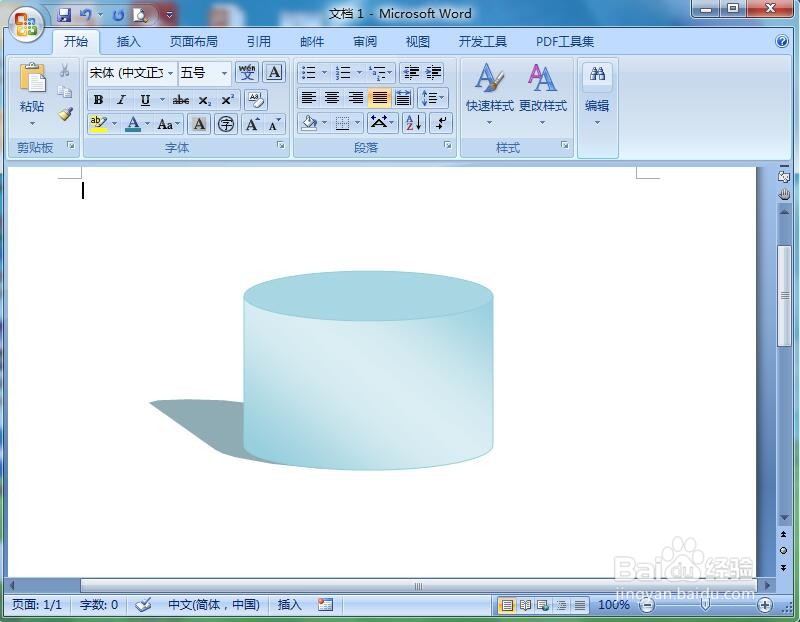1、打开word,进入其主界面中;
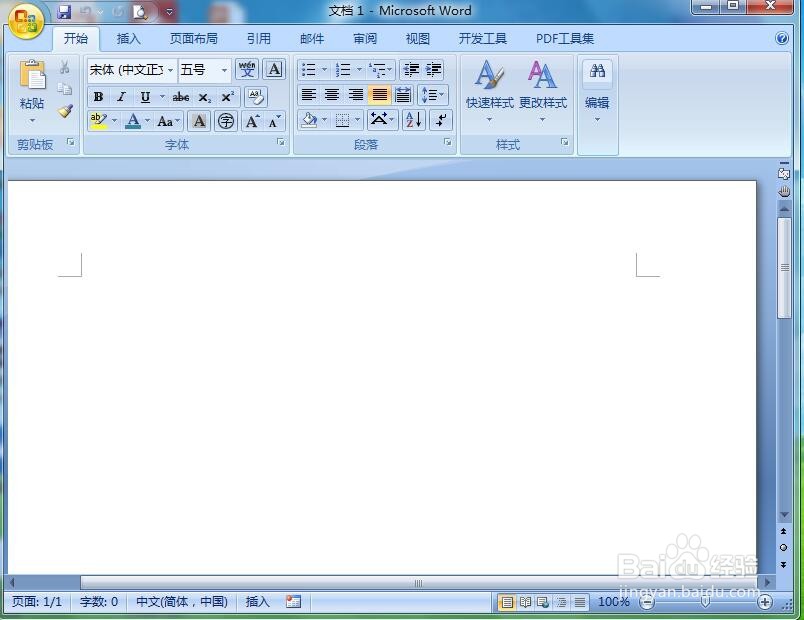
2、点击插入,选择形状工具,在基本形状中点击圆柱形;
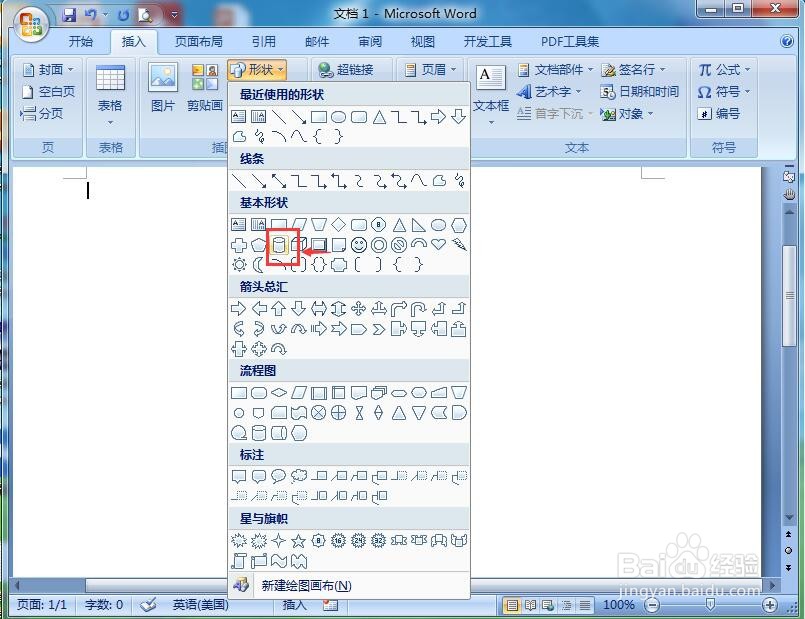
3、按下鼠标左键不放,拖动鼠标,画好一个圆柱形;

4、点击格式,选择形状样式下的浅蓝渐变;
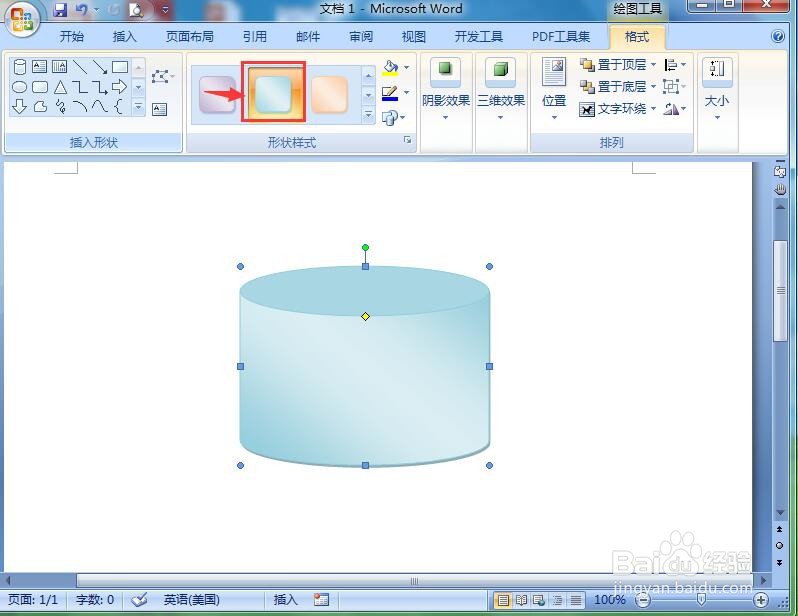
5、点击阴影效果;

6、在打开的阴影样式中点击透视下的阴影样式10;
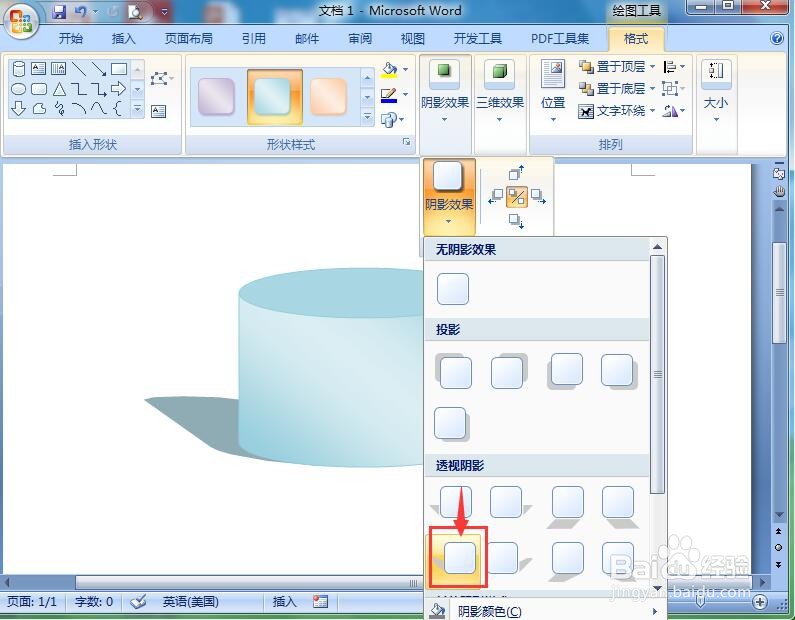
7、我们就在word中给圆柱形添加上了浅蓝渐变和阴影。
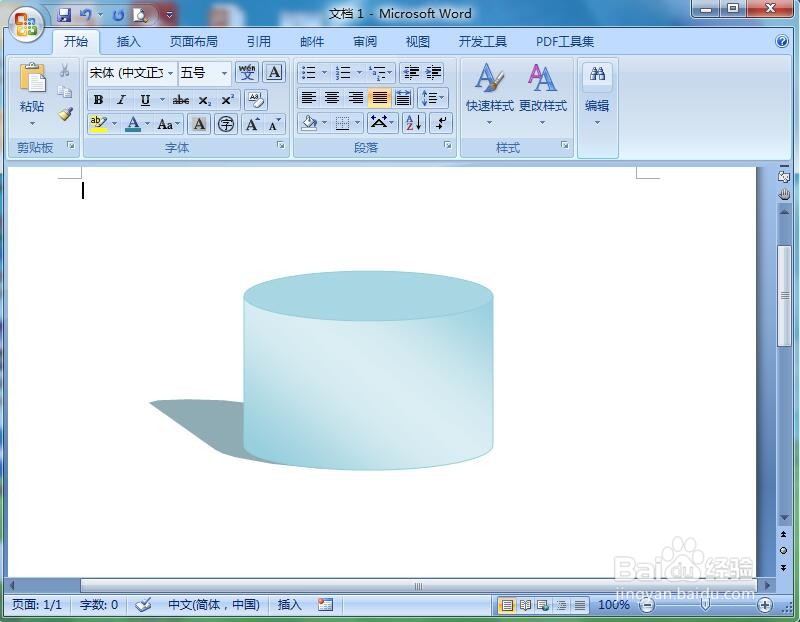
时间:2024-11-20 10:22:39
1、打开word,进入其主界面中;
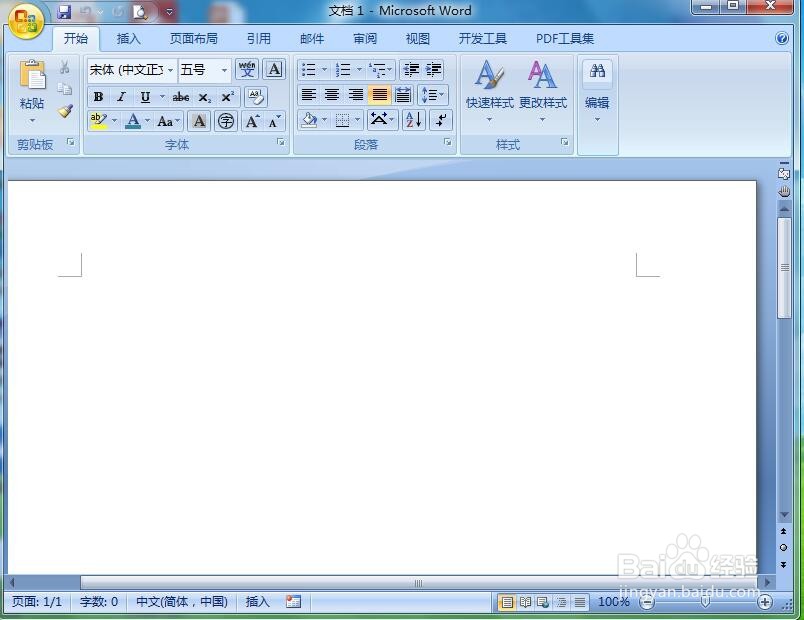
2、点击插入,选择形状工具,在基本形状中点击圆柱形;
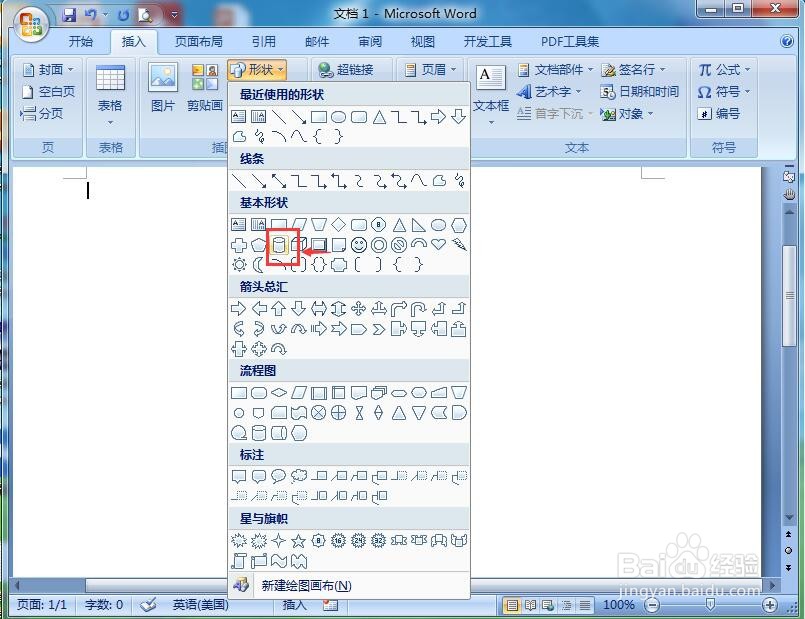
3、按下鼠标左键不放,拖动鼠标,画好一个圆柱形;

4、点击格式,选择形状样式下的浅蓝渐变;
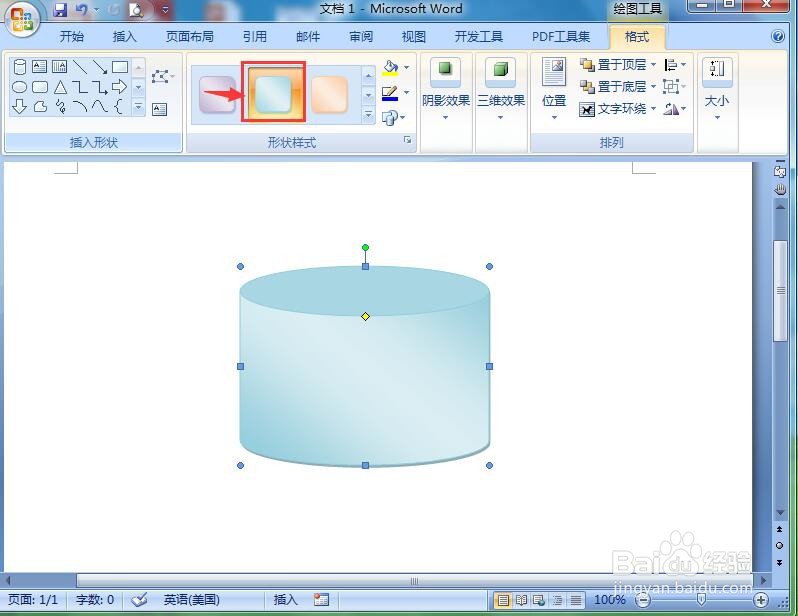
5、点击阴影效果;

6、在打开的阴影样式中点击透视下的阴影样式10;
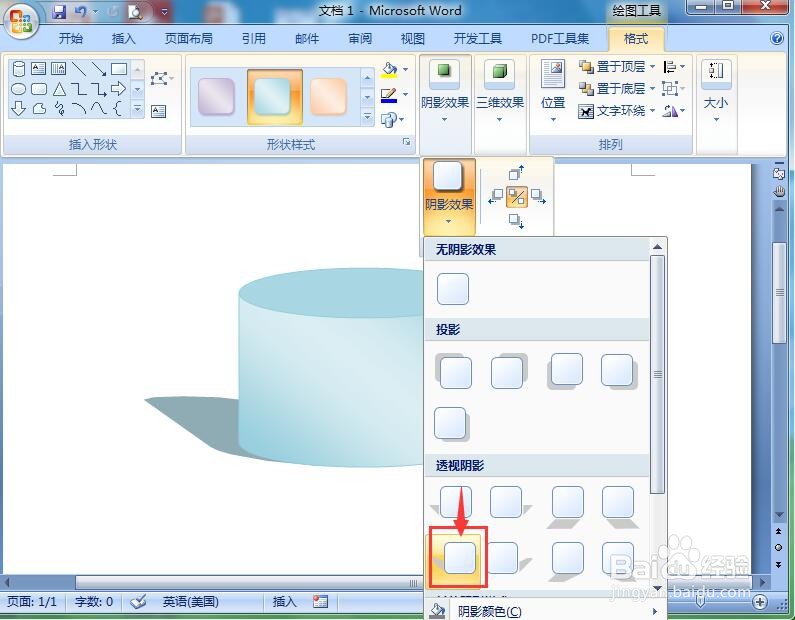
7、我们就在word中给圆柱形添加上了浅蓝渐变和阴影。